Win7的回收站清空了怎么恢复?
一般情况下,当我们删除文件时,被删的文件会存在回收站里,方便用户需要使用时恢复,但是如果连回收站里面的文件都被清空了,那么该怎么恢复呢?针对这一问题,本篇以Win7系统为例,为大家带来Win7的回收站清空了的恢复方法,分享给大家。
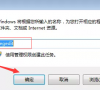
更新日期:2025-10-23
来源:系统之家
无线网卡需要安装无线网卡驱动,不然没办法正常使用,但是还有部分用户不清楚怎么操作,最近就有Win7系统的用户向小编询问这类问题,针对这一问题,本篇带来了Win7旗舰版安装无线网卡驱动的方法,分享给大家,感兴趣的继续看下去吧。
安装方法如下
1、插入无线网卡驱动光盘,找到:Autorun文件并双击打开。
2、点击【自动安装】。
3、根据提示点击【下一步】直到完成为止。
4、点击【安装】。
5、等待会儿。
6、点击【始终安装此驱动程序软件(I)】选项。
7、正在安装,稍作等待。
8、点击【完成】。
Win7的回收站清空了怎么恢复?
一般情况下,当我们删除文件时,被删的文件会存在回收站里,方便用户需要使用时恢复,但是如果连回收站里面的文件都被清空了,那么该怎么恢复呢?针对这一问题,本篇以Win7系统为例,为大家带来Win7的回收站清空了的恢复方法,分享给大家。
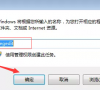
Win7旗舰版出现xc0000014c注册表损坏怎么解决?
用户在电脑出现故障的时候可以根据错误代码大致了解问题原因,有朋友就遇到了提示0xc000014c的情况,这是关于系统注册表文件丢失或损坏windows无法加载的问题,发生这种情况可能是由于系统更新时断电造成,或硬盘内存故障导致注册表文件损坏引起,下面给朋友们提供解决方法。

Win7旗舰版怎么查看开始菜单程序储存路径?
Win7旗舰版怎么查看开始菜单程序储存路径?最近有部分用户向小编询问这个问题,不知道怎么解决,那么遇到这种情况应该怎么解决呢?针对这一问题,本篇带来了Win7旗舰版查看开始菜单程序储存路径的方法,操作简单,分享给大家,一起看看吧。

Win7 32位纯净版系统屏幕出现闪烁和抖动怎么回事?
有一些朋友发现自己的Win7电脑会出现闪烁或者抖动的问题,让自己的眼睛很不舒服,想要查清楚是什么原因并解决它,下面系统部落小编就给大家讲讲win7 32位纯净版系统屏幕出现闪烁和抖动的具体解决方法。

Win7快速打开控制面板相关功能的快捷键命令有哪些?
很多用户都喜欢使用Win7系统,Win7系统安全又稳定,但是有些操作比较繁琐,有没有快捷键命令可以快速打开呢?针对这一问题,本篇带来了Win7快速打开控制面板相关功能的快捷键命令介绍,分享给大家,感兴趣的用户继续看下去吧。

Win7硬盘安装工具怎么使用?Win7硬盘安装工具使用方法
有一些朋友刚刚了解到Win7想要重装系统有硬盘安装工具可以使用,不需要用到U盘就可以重装系统,但是具体Win7硬盘安装工具应该怎么使用就不知道了,今天咱们一起来看看Win7硬盘安装工具的使用方法,希望可以帮到您。

Win7旗舰版无法添加打印机怎么办?Win7无法添加打印机解决方法
大多数用户在日常工作中难免会使用到打印机,有用户发现Win7旗舰版无法添加打印机怎么回事呢?不知道该如何解决,下面小编给大家带来Win7旗舰版无法添加打印机的解决方法,希望能帮到有需要的你。
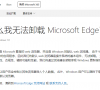
Win7如何设置低电量自动关机?Win7设置低电量自动关机操作方法
很多小伙伴每次都是电脑没电了强制关机,不知道Win7系统是可以设置低电量自动关机的,下面就给大家介绍一下Win7系统如何设置低电量自动关机,感兴趣的小伙伴就来看看吧。
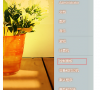
Win7文件夹属性没有位置选项解决方法
日常使用电脑经常会对文件夹的属性进行设置,但是最近不少用户在使用电脑查看的win7系统文件夹属性的时候,发现位置属性不见了,那么这要怎么解决呢?下面小编就为大家讲解一下吧!

如何解决Win7电脑C盘爆红?Win7深度瘦身C盘教程
大家都知道Win7系统使用久了会出现各种各样的小问题,而C盘作为我们的系统盘,如果C盘满了就会非常的卡顿。那么当我们的C盘爆红了满了应该怎么清理呢?下面小编就带着大家一起学习一下吧!

Win7系统语言栏没有了怎么办?Win7系统语言栏不显示的解决方法
一些朋友发现自己的Win7系统电脑右下角没有显示语言栏,看不到此时是什么输入状态,不知道是中文还是英文,使用起来有点麻烦,那么接下来系统部落小编给大家讲讲Win7系统语言栏不显示的解决方法。

Win7系统steam出现错误代码101、103怎么办?
现在很多朋友都喜欢在steam上面找游戏玩,就算是使用相对有点老的win7系统也拦不住大家想要玩新游戏的心,不过一些用户发现自己打开steam商店的时候会出现错误代码-101或者-103的提示,想知道这是什么情况?应该怎么解决?下面小编就给大家讲讲win7系统steam出现错误代码101、103的解决方法。

Win7使用共享打印机提示错误代码0x00000bcb怎么办?
Win7使用共享打印机提示错误代码0x00000bcb怎么办?很多时候电脑遇到问题都可以通过重启解决,如果不行那么就要更改一下相应的设置,更新一下相关的驱动,若是这样还不能解决,那就只能采取重装系统的方法啦,这样操作以后肯定不会有系统方面的问题再出现,有也只会是硬件方面的问题。

Win7重装系统后文件怎么恢复?Win7重装系统后文件恢复方法
很多小伙伴跟小编反映说自己的Win7电脑重装之后很多文件都丢失了,那这些丢失的文件还能恢复吗?可以的话该如何恢复呢?接下来小编就和大家来分享一下恢复方法。
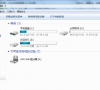
Win7电脑能使用Edge浏览器吗?
有一些朋友觉得edge浏览器很不错,想知道edge浏览器在win7上能使用吗?俗话说办法总比困难多,虽然edge是从win10开始启用的,但也是有方法可以让Win7运行edge浏览器的,下面就是具体的方法。
